Sau khi bạn đã nhập dữ liệu XML, ánh xạ dữ liệu vào các ô trong trang tính và thực hiện thay đổi dữ liệu, bạn thường muốn xuất hay lưu dữ liệu vào một tệp XML.
Quan trọng:
-
Trước khi xuất dữ liệu XML, bạn sẽ cần phải bật tab Nhà phát triển trên ribbon. Xem Hiển thị tab Nhà phát triển.
-
Khi tạo Ánh xạ XML và xuất dữ liệu trong Excel ra các tệp dữ liệu XML, sẽ có giới hạn về số hàng có thể xuất. Xuất ra XML từ Excel sẽ lưu tối đa 65.536 hàng. Nếu tệp của bạn có nhiều hơn 65.536 hàng, Excel sẽ xuất (#ROWS mod 65537) hàng đầu tiên. Ví dụ: nếu trang tính của bạn có 70.000 hàng, Excel sẽ xuất 70000 mod 65537 = 4464 hàng. Đề xuất của chúng tôi là 1) sử dụng xlsx thay vào đó hoặc 2) lưu tệp ở dạng Bảng tính XML 2003 (.xml) nhưng sẽ mất thông tin ánh xạ hoặc 3) xóa tất cả các hàng sau hàng 65.536 rồi xuất lại, thao tác này sẽ giữ được thông tin ánh xạ nhưng mất dữ liệu ở phần cuối của tệp.
Xuất dữ liệu XML (không quá 65.536 hàng)
-
Bấm Nhà phát triển > Xuất.
Nếu bạn không thấy tab Nhà phát triển, hãy xem Hiện tab Nhà phát triển.
-
Nếu một hộp thoại nhỏ Xuất XML xuất hiện, hãy bấm Ánh xạ XML bạn muốn dùng, rồi bấm OK.
Hộp thoại này chỉ xuất hiện nếu không chọn một bảng XML và nếu sổ làm việc có nhiều Ánh xạ XML.
-
Trong hộp thoại Xuất XML lớn, trong hộp Tên tệp, hãy nhập tên cho tệp dữ liệu XML.
-
Bấm Xuất.
Lưu ý: Nếu trang tính của bạn có đầu đề hoặc các nhãn khác với tên các phần tử XML trong Ánh xạ XML, Excel sẽ sử dụng tên các phần tử XML khi bạn xuất hoặc lưu dữ liệu XML từ trang tính.
Xuất dữ liệu XML (cho hơn 65.536 hàng)
-
Lấy tổng số hàng trong tệp của bạn trừ đi 65537. Công thức này sẽ cho bạn số hàng x.
-
Xóa x hàng từ vị trí bắt đầu của trang tính Excel.
-
Xuất trang tính dưới dạng tệp dữ liệu XML (xem phần trước cho quy trình).
-
Bấm Đóng nhưng không lưu trang tính. Sau đó mở lại trang tính Excel.
-
Xóa mọi thứ sau tổng x, rồi xuất dưới dạng tệp dữ liệu XML (xem mục trước để biết thủ tục).
Quy trình này sẽ cung cấp cho bạn số hàng còn lại. Tại thời điểm đó, bạn sẽ có hai tệp xuất XML mà bạn có thể kết hợp để tạo bản sao của trang tính gốc.
Để có tính tương thích ngược với chức năng XML trước, bạn có thể muốn lưu tệp vào một tệp dữ liệu XML (.xml) thay vì dùng lệnh Xuất.
-
Nhấn Ctrl+S để lưu tệp của bạn.
Bước này đảm bảo rằng bất kỳ thay đổi nào bạn đã thực hiện đối với sổ làm việc sẽ không bị mất khi lưu sổ làm việc dưới dạng tệp dữ liệu XML.
-
Bấm Tệp > Lưu Dưới dạng, rồi chọn vị trí bạn muốn lưu tệp.
Chỉ trong Excel 2007, bấm vào nút Microsoft Office

-
Trong hộp Tên tệp, nhập tên cho tệp dữ liệu XML.
-
Trong danh sách Lưu dưới dạng, bấm Dữ liệu XML, rồi bấm Lưu.
-
Nếu bạn nhận được thông báo nói rằng lưu tệp dưới dạng dữ liệu XML có thể dẫn đến việc mất các tính năng, bấm Tiếp tục.
-
Nếu một hộp thoại nhỏ Xuất XML xuất hiện, hãy bấm Ánh xạ XML bạn muốn dùng, rồi bấm OK.
Hộp thoại này chỉ xuất hiện nếu không chọn một bảng XML và sổ làm việc có nhiều Ánh xạ XML.
-
Trong hộp thoại Xuất XML lớn, trong hộp Tên tệp, hãy nhập tên cho tệp dữ liệu XML.
-
Bấm Xuất.
Lưu ý: Nếu trang tính của bạn có đầu đề hoặc các nhãn khác với tên các phần tử XML trong Ánh xạ XML, Excel sẽ sử dụng tên các phần tử XML khi bạn xuất hoặc lưu dữ liệu XML từ trang tính.
Khi bạn xuất dữ liệu XML, bạn có thể nhận được những thông báo như bên dưới.
Có thể có một số lý dành cho thông báo này:
-
Ánh xạ XML mà có liên kết với bảng XML này có một hoặc nhiều phần tử bắt buộc vốn không được ánh xạ đến bảng XML.
Danh sách phân cấp của các phần tử trong ngăn tác vụ nguồn XML cho biết các phần tử bắt buộc bằng cách đặt dấu sao màu đỏ ở góc trên bên phải của biểu tượng nằm bên trái mỗi phần tử. Để ánh xạ một phần tử bắt buộc, hãy kéo nó đến vị trí trang tính nơi bạn muốn nó xuất hiện.
-
Phần tử này là một cấu trúc đệ quy.
Ví dụ phổ biến của cấu trúc đệ quy là hệ thống phân cấp nhân viên và nhà quản lý, trong đó các phần tử XML giống nhau được lồng vào nhau ở vài cấp độ. Mặc dù bạn có thể đã ánh xạ tất cả của các phần tử trong ngăn tác vụ Nguồn XML, Excel không hỗ trợ các cấu trúc đệ quy mà có độ sâu hơn một cấp và do đó không thể ánh xạ tất cả của các phần tử.
-
Bảng XML chứa nội dung hỗn hợp.
Nội dung hỗn hợp xảy ra khi một phần tử có một phần tử con và văn bản đơn giản bên ngoài của một phần tử con. Một trường hợp thường thấy là ở chỗ thẻ định dạng (chẳng hạn như thẻ in đậm) được dùng để đánh dấu dữ liệu bên trong một phần tử. Mặc dù các phần tử con (nếu Excel hỗ trợ nó) có thể được hiển thị, nội dung văn bản sẽ bị mất khi dữ liệu được nhập, không sẵn dùng khi xuất dữ liệu, do đó không thể chuyển đổi xuôi ngược được.
Không thể xuất Ánh xạ XML nếu không bảo toàn được mối quan hệ giữa một bên là phần tử được ánh xạ với một bên là các phần tử khác. Mối quan hệ này có thể không được bảo toàn vì những lý do sau:
-
Định nghĩa sơ đồ của một phần tử được ánh xạ nằm trong một chuỗi với các thuộc tính sau đây:
-
Thuộc tính maxoccurs không bằng 1.
-
Chuỗi có nhiều phần tử con trực tiếp hoặc có một hợp tử khác làm phần tử con trực tiếp.
-
-
Các phần tử anh em không lặp với cùng một phần tử mẹ có lặp sẽ được ánh xạ đến các bảng XML khác nhau.
-
Nhiều phần tử có lặp sẽ được ánh xạ đến cùng bảng XML và sự lặp lại không được xác định bởi một phần tử tổ tiên.
-
Các phần tử con từ những phần tử mẹ khác nhau sẽ được ánh xạ vào cùng bảng XML.
Ngoài ra, không thể xuất Ánh xạ XML nếu nó có một trong các cấu trúc sơ đồ XML sau:
-
Danh sách của các danh sách Một danh sách các mục có danh sách thứ hai của các mục.
-
Dữ liệu không được chuẩn hóa Bảng XML có một phần tử đã được định nghĩa trong sơ đồ để xuất hiện một lần (thuộc tính maxoccurs được đặt là 1). Khi bạn thêm một phần tử như thế vào một bảng XML, Excel sẽ lấp đầy cột của bảng bằng nhiều bản thể hiện của phần tử đó.
-
Lựa chọn Phần tử được ánh xạ là một phần của cấu trúc sơ đồ <choice>.
Excel không thể lưu sổ làm việc của bạn trong tệp Dữ liệu XML, trừ khi bạn tạo ra một hoặc nhiều phạm vi được ánh xạ.
Nếu bạn đã thêm một Ánh xạ XML vào sổ làm việc của mình, hãy làm theo các bước này để ánh xạ các phần tử XML vào trang tính:
-
Bấm vào Nhà phát triển > Nguồn.
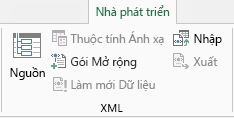
Nếu bạn không thấy tab Nhà phát triển, hãy xem Hiện tab Nhà phát triển.
-
Trong ngăn tác vụ Nguồn XML, hãy chọn các phần tử mà bạn muốn ánh xạ vào trang tính của mình.
Để chọn các phần tử không kề nhau, hãy bấm vào một phần tử, giữ phím CTRL và sau đó bấm vào mỗi phần tử.
-
Kéo các phần tử đã chọn tới vị trí trang tính mà bạn muốn chúng xuất hiện.
Nếu bạn chưa thêm một Ánh xạ XML vào sổ làm việc của mình hoặc nếu dữ liệu của bạn không nằm trong một bảng XML, hãy lưu sổ làm việc của bạn ở định dạng tệp Sổ làm việc có Hỗ trợ Macro (.xlsm).
Bạn cần thêm trợ giúp?
Bạn luôn có thể hỏi chuyên gia trong Cộng đồng kỹ thuật Excel hoặc nhận hỗ trợ trong Cộng đồng.










